
DirectAdmin là một trong những Control Panel dành cho người quản trị Web Hosting tốt nhất hiện nay. Và bài viết hôm nay sẽ hướng dẫn cài đặt DirectAdmin trên CentOS 7 & 8.

DirectAdmin là một web hosting control panel tính phí và đang rất được ưa chuộng trên thế giới với giao diện trực quan, dễ sử dụng.
Với các tiêu chí sau, Direct Admin tự hào là một control panel mạnh mẽ:
Tiếp theo sau đây, hãy cùng xem cách cài đặt DirectAdmin trên CentOS 7 và 8.
Để cài đặt DirectAdmin trên CentOS 7 & 8 thì bạn cần chuẩn bị:
1. Update Server và cài đặt các gói cần thiết
Bạn cần đăng nhập bằng tài khoản root. Nhưng nếu đăng nhập bằng tài khoản khác thì dùng lệnh su để chuyển sang tài khoản root, nhưng nhớ thêm dùng “AllowUsers username” vào file “/etc/ssh/sshd_config” nếu không thì khi cài đặt xong bạn không thể truy cập vào được nữa mà phải cài lại OS.
# yum -y update
2. Cài đặt các gói cần thiết
# yum install wget gcc gcc-c++ flex bison make bind bind-libs bind-utils openssl openssl-devel perl quota libaio libcom_err-devel libcurl-devel gd zlib-devel zip unzip libcap-devel cronie bzip2 cyrus-sasl-devel perl-ExtUtils-Embed autoconf automake libtool which patch mailx bzip2-devel lsof glibc-headers kernel-devel expat-devel # yum -y install psmisc net-tools systemd-devel libdb-devel perl-DBI xfsprogs rsyslog logrotate crontabs file
3. Tải tập tin setup.sh
# wget http://www.directadmin.com/setup.sh
4. Thay đổi quyền trên file setup.sh
# chmod 755 setup.sh
5. Chạy tập lệnh cài đặt DirectAdmin
# ./setup.sh
Gõ y và nhấn Enter để cài đặt các gói cần thiết.
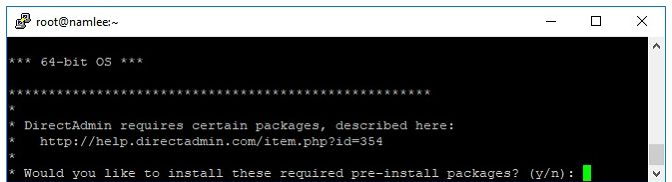
Điền Client ID, License ID và hostname. Các thông tin về Client ID, License ID, bạn cần điền chính xác bởi nếu không khi cài đặt sẽ báo lỗi bản quyền.
Lưu ý rằng hostname không được giống với tên miền chính.
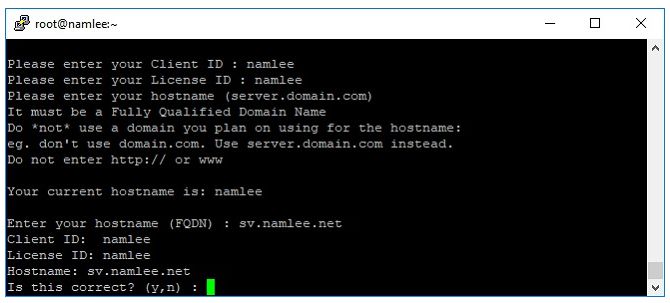
Các câu hỏi tiếp theo thì bạn tiếp tục nhấn y và nhấn Enter.
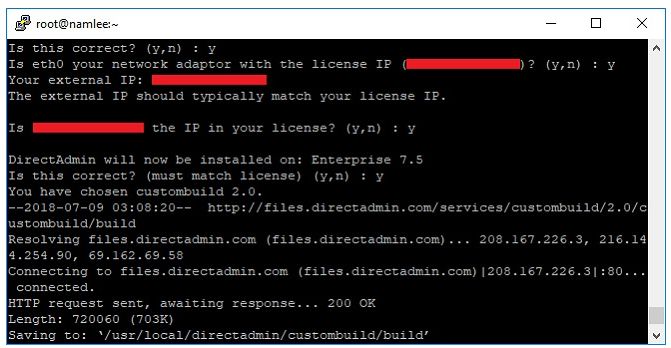
Bây giờ thì chỉ cần đợi từ 25-35 phút để việc cài đặt hoàn tất. Nếu thành công, bạn sẽ nhận được thông báo sau:
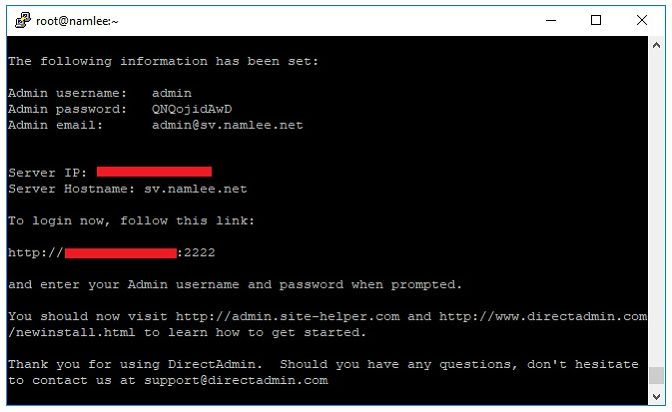
Sau khi cài đặt xong, bạn thử đăng nhập vào link với tài khoản hiển thị trên màn hình. Nếu không chạy thì bạn phải chạy thêm các lệnh để mở port cho firewall với câu lệnh sau:
firewall-cmd --zone=public --add-port=2222/tcp --permanent firewall-cmd --zone=public --add-port=21/tcp --permanent firewall-cmd --zone=public --add-port=80/tcp --permanent firewall-cmd --zone=public --add-port=25/tcp --permanent firewall-cmd --reload systemctl restart directadmin
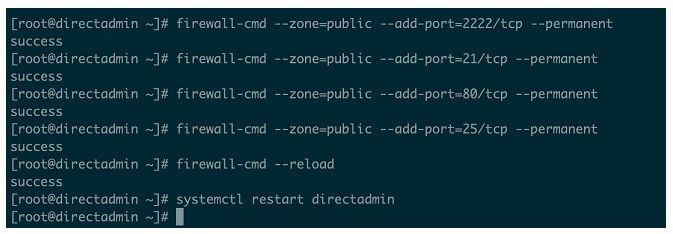
Bây giờ thì login vào trình duyệt web thử:
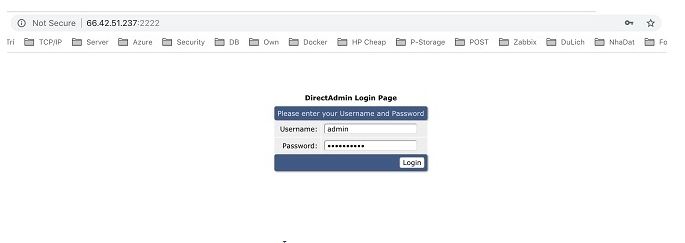
Dùng thông tin Admin username, Admin password phía trên để login vào.
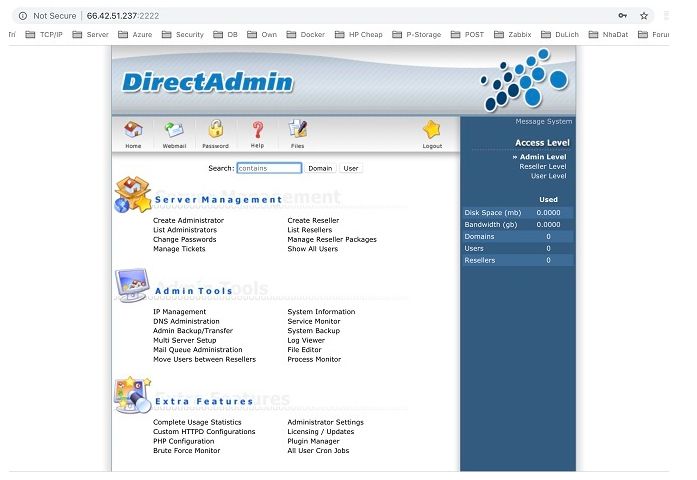
Như vậy là việc cài đặt DirectAdmin đã hoàn thành. Chúc bạn cài đặt thành công!
Các gói dịch vụ Cloud VPS của KDATA mang đến cho bạn nhiều lựa chọn về hiệu suất cũng như khả năng lưu trữ, mọi nhu cầu về doanh nghiệp đều được đáp ứng. KDATA đảm bảo khả năng uptime lên đến 99,99%, toàn quyền quản trị và free backup hằng ngày. Tham khảo ngay các gói dịch vụ Cloud VPS:
👉 Liên hệ ngay KDATA hỗ trợ tận tình, support tối đa, giúp bạn trải nghiệm dịch vụ giá hời chất lượng tốt nhất
Tips: Tham gia Channel Telegram KDATA để không bỏ sót khuyến mãi hot nào